Guía para principiantes sobre los roles y permisos de los usuarios de WordPress.
Publicado: 2022-12-22Si el propietario del sitio web de WordPress ha hecho crecer su sitio web y no puede manejar el sitio web por sí solo, entonces necesita más usuarios para mantener el sitio web en funcionamiento. Los usuarios incluyen administrador, editor, autor, colaborador y suscriptor. El rol y el permiso de cada usuario definen lo que puede o no puede hacer en su sitio web. Los roles y permisos de los usuarios son importantes para que el sitio web de WordPress crezca de forma segura y rápida.
Al asignar a los usuarios sus roles, un propietario puede permitirles contribuir a su sitio web sin preocuparse por ningún daño. En este artículo, profundizaremos en los roles y permisos de los usuarios de WordPress.
¿Qué son los roles y permisos de usuario de WordPress?
Cuando creó su primer sitio web, entonces no puede manejar el sitio web solo. Un rol de usuario se compone principalmente de ciertas capacidades o permisos. Como administrador, puede tener control total sobre la funcionalidad del sitio web. En resumen, el Administrador es el jefe. Los roles de usuario restantes (autor, editor, administrador, suscriptor, colaborador) funcionan bajo el administrador.
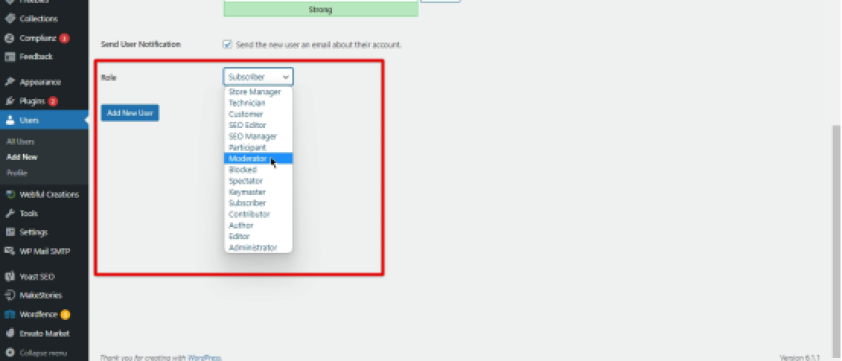
Hay principalmente cinco roles predeterminados
- Administrador
- Editor
- Autor
- Contribuyente
- Abonado
Profundicemos en los roles y permisos de cada usuario
1) Administrador
El administrador es el jefe. Él / ella es el papel más poderoso. Puede agregar nuevas publicaciones y editar o eliminar las publicaciones. Tiene permiso para cambiar los roles de otros usuarios, cambiar el tema del sitio web, agregar o eliminar complementos y agregar o eliminar páginas.
Ya que el administrador tiene autoridad completa para estar activo y poder confiar en la otra persona en el mismo rol. La otra persona tiene la misma autoridad y también puede actualizar WordPress. Las capacidades principales del administrador incluyen.
- activar_complementos
- eliminar_otras_páginas
- eliminar_otros_mensajes
- eliminar_páginas
- eliminar_mensajes
- eliminar_páginas_privadas
- eliminar_publicaciones_privadas
- eliminar_páginas_publicadas
- eliminar_publicaciones_publicadas
- actualizar_núcleo
- actualizar_complementos
- actualizar_temas
- instalar_plugins
- instalar_temas
2) redactor
El editor tiene control total sobre la sección de contenido del sitio web. El rol del editor es el de confianza, ya que puede agregar contenido nuevo, puede editar las publicaciones escritas por otros, pero no podrá editar las operaciones del sitio web. Solo tiene autoridad sobre la sección de contenido del sitio web.
El rol del editor incluye:
- Agregar nuevas publicaciones y páginas
- Editar o eliminar las publicaciones y páginas publicadas
- Crear categorías
- Manejar la sección de comentarios
- Cambiar enlaces externos o internos
3) Autor
Los usuarios con un rol de autor pueden crear contenido para un sitio web. Puede agregar o eliminar los archivos multimedia del contenido. El editor y el autor tienen responsabilidades similares. La diferencia es que el autor no tiene acceso total a la configuración del sitio web. Puede trabajar solo en su contenido, mientras que el editor puede trabajar en el contenido del otro.
El papel del autor incluye:
- Crear, editar o eliminar su propia publicación o página.
- Agregar, eliminar o cambiar archivos multimedia de su contenido
- Cambiar enlaces externos o internos a su contenido
4) Colaborador
La función del colaborador es similar a la función del autor con la pequeña diferencia de que los colaboradores no pueden publicar ningún contenido en el sitio web. Podrán crear publicaciones y páginas, pero no podrán publicarlas en el sitio web. Mientras escriben publicaciones, pueden seleccionar categorías existentes y pueden crear sus propias etiquetas. No pueden subir archivos. Pueden ver los comentarios, pero no pueden aprobarlos ni desaprobarlos.
En resumen, el papel del colaborador incluye:
- Crea páginas o publicaciones pero no puede publicarlas
- Puede crear publicaciones de blog pero no puede cargar archivos.
5) Suscriptor
El suscriptor tiene acceso para iniciar sesión en su sitio de WordPress y solo puede manejar la sección de miembros.
no pueden realizar ningún cambio en el sitio web. Ni siquiera pueden escribir publicaciones o ver comentarios, pero pueden actualizar sus propios perfiles y pueden cambiar contraseñas.
En resumen, el rol de los suscriptores incluye:
- Puede contribuir en el área exclusiva para miembros del sitio web
- Puede crear una cuenta y actualizar su perfil.
¿Cómo asignar roles a los usuarios?
El proceso de asignación de roles a los usuarios es muy sencillo y lo realiza el administrador. Todo lo que necesita es seleccionar Usuarios en la barra de menú de la izquierda y luego presionar el botón Agregar nuevo en la sección de menú de la izquierda en el tablero.
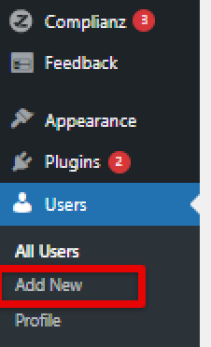
Ahora ingrese el nombre de usuario de los detalles básicos del usuario.
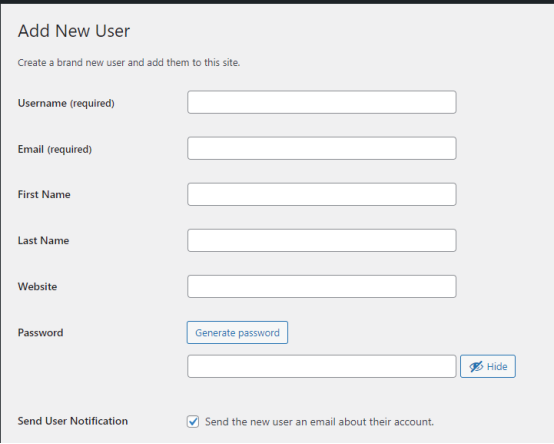
Seleccione el rol básico del usuario y luego presione el botón Agregar nuevo usuario al final.

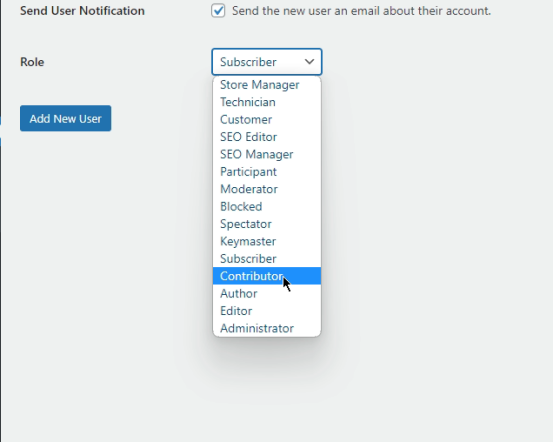
Una vez que haya agregado al usuario, aparecerá en la lista de usuarios con el rol asignado.
¿Cómo cambiar los roles de los usuarios existentes?
Como ya discutimos, el administrador tiene autoridad completa sobre el sitio web. Por lo tanto, tiene la capacidad de cambiar el rol de cualquier usuario existente en cualquier momento.
Para cambiar la función de un usuario existente, seleccione Usuarios en la barra de menú de la izquierda en el tablero y presione la opción de edición del usuario que desea modificar. Cambie el rol y presione el botón de actualizar usuario al final.
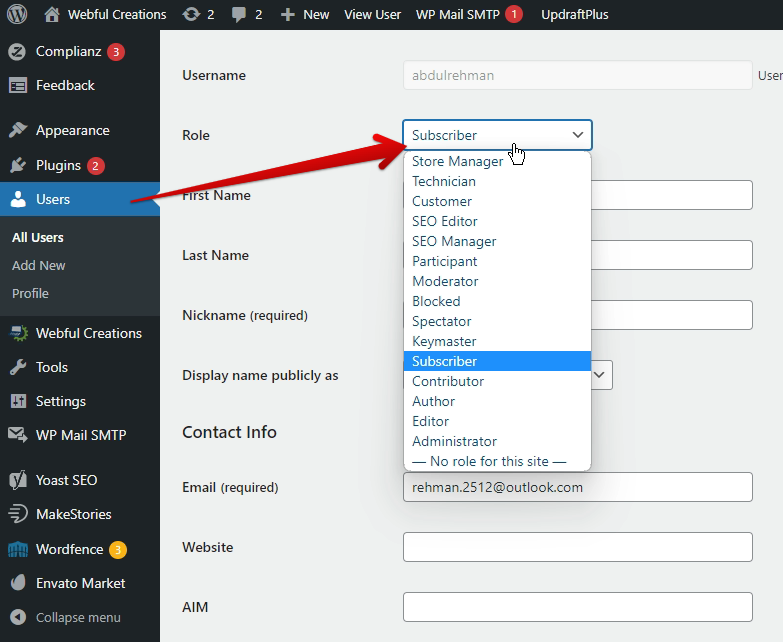
¿Cómo crear funciones y capacidades de usuario de WordPress personalizadas?
Por defecto, WordPress tiene los cinco roles y permisos que hemos mencionado anteriormente. Pero a veces necesitamos más roles y capacidades para que nuestro sitio web de WordPress crezca rápidamente. Para este propósito, necesitamos crear roles personalizados de acuerdo con los requisitos.
Complementos
Si es un usuario de WordPress, es posible que tenga conocimiento sobre los complementos de WordPress. Para crear roles personalizados, hay 5 mejores complementos de WP que debe instalar.
- WP Front User Role Editor: un complemento gratuito de WP que ayuda a controlar los roles y las capacidades dentro de WordPress.
- Editor de roles de usuario: un complemento WP competente que ayuda a asignar roles y proporciona herramientas útiles para administrar usuarios. Es gratis, pero también necesitaría una versión premium para funcionar bien.
- Complemento de WordPress para miembros: es otro complemento capaz que ayuda a manejar las funciones y capacidades de los usuarios. Hay versiones gratuitas y premium disponibles.
- Capacidades de PublishPress: es un complemento con todas las funciones con un sistema de casilla de verificación simple para agregar capacidades
- Administrador de acceso avanzado: es el complemento más útil para controlar usuarios y es fácil de usar con excelente documentación y herramientas para administrar permisos
Crear rol de usuario personalizado
Al usar los complementos mencionados anteriormente, podrá crear funciones y capacidades de usuario personalizadas. Puede crearlos manualmente con un poco de magia de código, pero los complementos lo hacen más fácil.
Para crear un rol personalizado en WordPress:
- Seleccione Roles y Agregar nuevo desde el tablero de WordPress
- Asigne un nombre a su nuevo rol donde dice Nombre para mostrar y Nombre del rol
- Marque las casillas junto a cada capacidad que desee agregar al rol
- Seleccione el botón azul Agregar nuevo rol en la parte inferior de la página para agregar su nuevo rol.
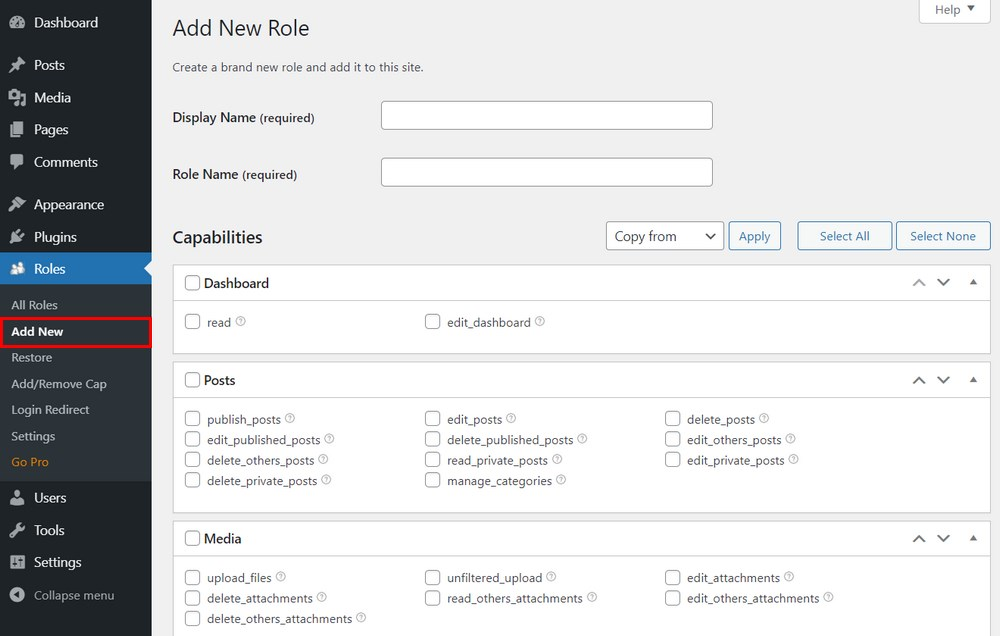
Eliminar rol de usuario
Para eliminar una función de usuario, primero deberá reasignar cualquier usuario dentro de esa función. Una vez hecho esto, realice los siguientes pasos para eliminar el rol de su sitio web.
Eliminar un rol de usuario en WordPress:
- Seleccione Roles y Todos los roles desde el panel de WordPress
- Seleccione un rol de la tabla en la pantalla Roles
- Pasa el cursor por debajo hasta que veas Eliminar
- Seleccione Eliminar y confirme su elección
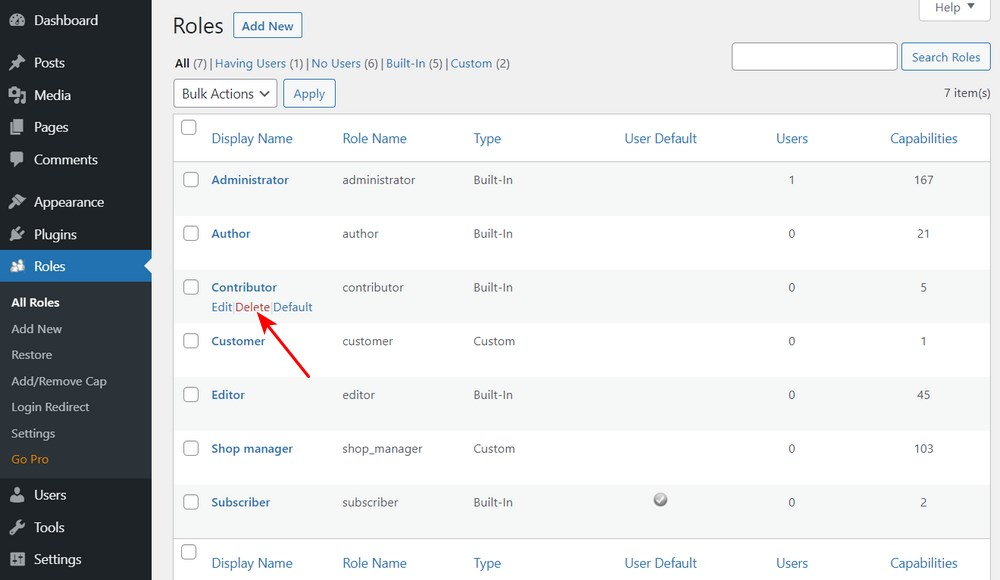
Conclusión
Los roles y permisos de usuario son un método poderoso para controlar lo que las personas pueden o no pueden hacer con el sitio web. El propietario de un sitio web puede manejar el sitio web solo, necesita que los usuarios funcionen correctamente. Con suerte, hemos explicado en detalle los roles y permisos del usuario. Si aún necesita ayuda, no dude en contactarnos.
